如何添加打印预览至excel工具栏中或对工具栏进行自定义设置
如何将打印预览添加至excel的工具栏中呢?接下来就由小编来告诉大家。
方法/步骤1
1.第一步,打开电脑并在桌面上找到excel2016图标,点击打开进入主页后点击左上角的文件。
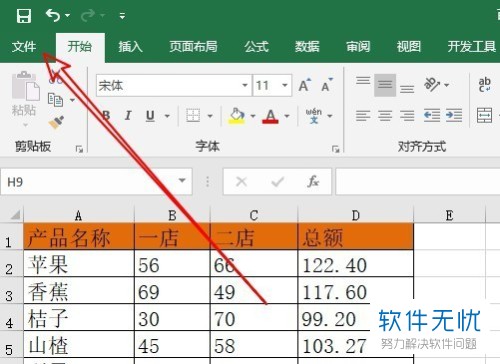
2. 第二步,在左侧弹出菜单中找到选项,并点击进入。
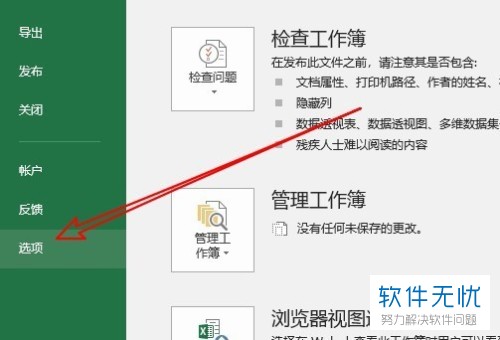
3.第三步,再excel选项窗口中点击左侧菜单栏中的快速访问工具栏选项。
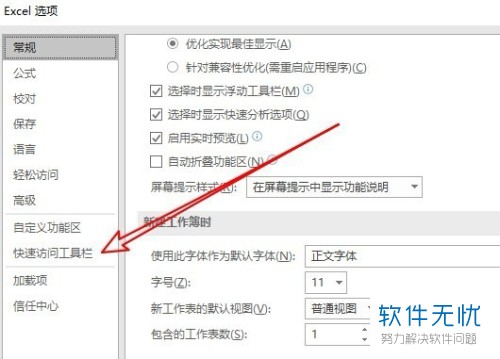
4.第四步,与右侧的菜单中选择打印预览和打印选项。
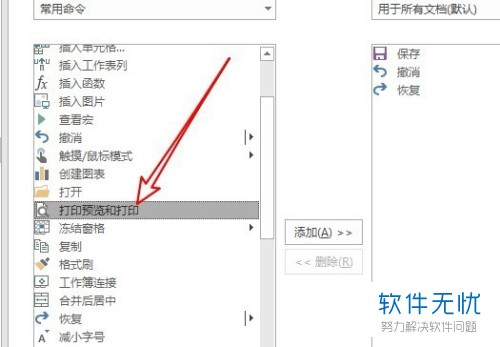
5.第五步,点击右侧的添加按钮,就可以将打印预览和打印添加至右侧窗口。
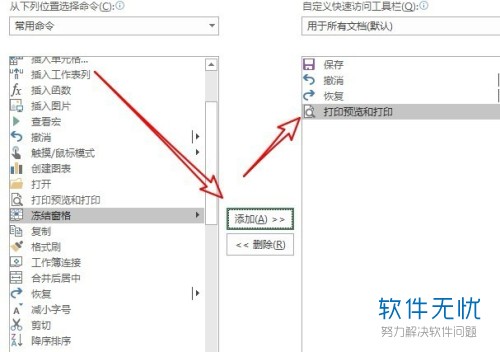
6.最后回到主页就可以看到打印预览和打印的图标。
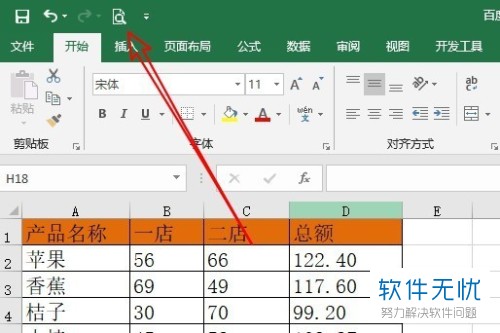
方法/步骤2
1.首先点击文件左上角快速访问工具栏中的下拉按钮。
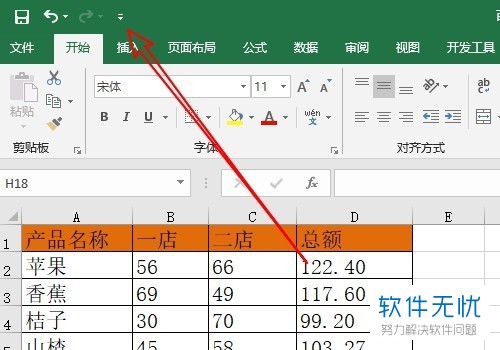
2.第二步,在弹出的选项卡中选择打印预览和打印选项即可快速添加。
以上就是小编为大家带来的添加打印预览至excel工具栏中或对工具栏进行自定义设置的方法。
分享:
相关推荐
- 【其他】 金山文档20磅行间距怎么调 04-18
- 【其他】 金山文档2E+07怎么修改 04-18
- 【其他】 金山文档1.53e+10是什么意思 04-18
- 【其他】 金山文档和wps office区别 04-18
- 【其他】 金山文档目录的符号怎么弄 04-18
- 【其他】 金山文档VLOOKUP函数的使用方法 04-18
- 【其他】 金山文档查重复怎么查 04-18
- 【其他】 金山文档查找功能在哪 04-18
- 【其他】 金山文档查找的快捷键 04-18
- 【其他】 金山文档创始人是谁 04-18
本周热门
-
iphone序列号查询官方入口在哪里 2024/04/11
-
输入手机号一键查询快递入口网址大全 2024/04/11
-
oppo云服务平台登录入口 2020/05/18
-
苹果官网序列号查询入口 2023/03/04
-
fishbowl鱼缸测试网址 2024/04/15
-
outlook邮箱怎么改密码 2024/01/02
-
光信号灯不亮是怎么回事 2024/04/15
-
华为手机主题在哪里?怎么更换 2019/04/05
本月热门
-
iphone序列号查询官方入口在哪里 2024/04/11
-
输入手机号一键查询快递入口网址大全 2024/04/11
-
oppo云服务平台登录入口 2020/05/18
-
fishbowl鱼缸测试网址 2024/04/15
-
outlook邮箱怎么改密码 2024/01/02
-
苹果官网序列号查询入口 2023/03/04
-
光信号灯不亮是怎么回事 2024/04/15
-
学信网密码是什么格式 2020/05/19
-
正负号±怎么打 2024/01/08
-
计算器上各个键的名称及功能介绍大全 2023/02/21












